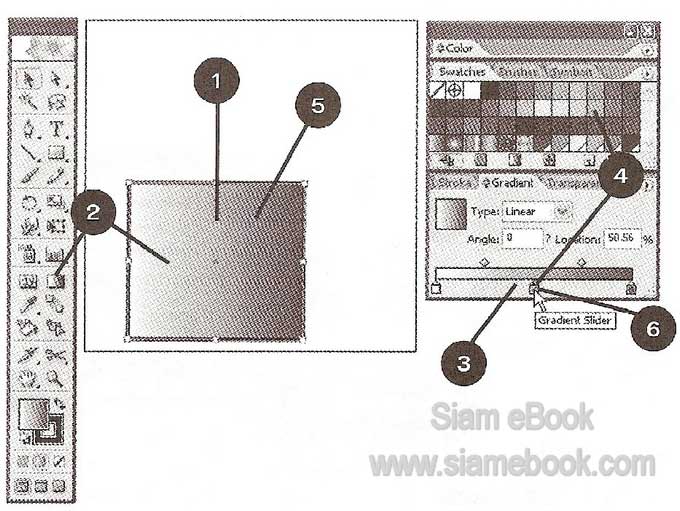1. คลิกเลือกเครื่องมือเลือกภาพ
2. คลิกเลือกภาพที่ต้องการ
3. คลิกเลือกส่วนระบายสีภาพ แล้วคลิกปุ่มสีแบบ Gradient
4. คลิกเลือกสี Gradient แบบที่ต้องการ
5. สีแบบเกรเดียนที่ได้จะเป็นสีแบบขาวดำ การเปลี่ยนสีก็ไม่ยาก ชี้สีที่ต้องการ กดปุ่มซ้ายของเมาส์ ค้างไว้แล้วลากมาวางในตัว Gradient Slider ทั้งสองตัว ให้ลองทีละตัวก่อน
6. ก็จะได้สีตามต้องการ
7. คลิกที่ว่างๆ เป็นการเสร็จสิ้นการระบายสี
8. ตัวอย่างเมื่อคลิกเลือกสีระบายแบบต่างๆ
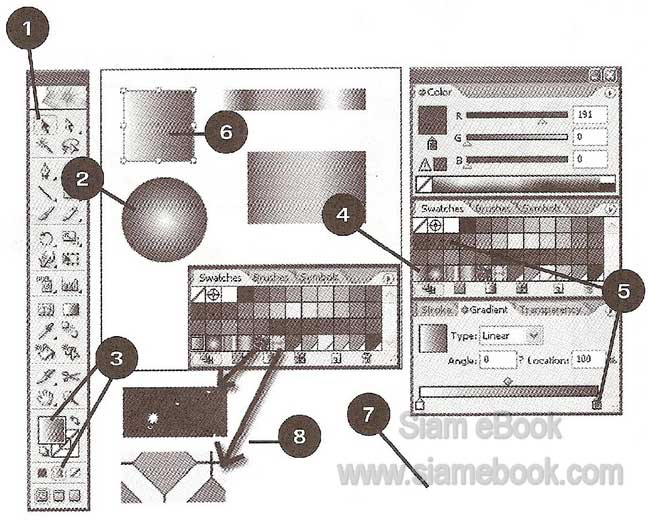
ปรับแต่งการระบายสีแบบ Gradient ใน Illustrator CS
เป็นการปรับแต่งทิศทางการไล่สี และสีระบายภายในภาพ
1. ใช้เครื่องมือ Selection คลิกเลือกภาพที่ได้ระบายด้วยสีแบบ Gradient
2. คลิกเครื่องมือ Gradient Tool แล้วคลิกที่บริเวณใดๆ ภายในภาพนั้น เพื่อเปลี่ยนทิศทางการไล่ สี หรือจะใช้การลากเมาส์ผ่านภาพนั้นๆ ก็ได้
3. การเพิ่มสีมากกว่า 1 สี ในเครื่องมือ Gradient ให้คลิกที่ตำแหน่งดังภาพ เพื่อแทรกตัว Gradient Slider เข้ามา ซึ่งก็สามารถลากย้ายตำแหน่งไปทางซ้ายหรือขวาได้ หรือลากย้ายสลับตำแหน่งกันได้
4. การใส่สีให้ตัว Gradient Slider ที่แทรกเข้ามา ก็ลากสีมาวางได้เลย
5. ภาพก็จะถูกระบายสีตามที่ได้เลือกในเครื่องมือ Gradient Palette
6. การลบตัว Gradient Slider ออกไป ก็ลากลงด้านล่างก็จะหายไปเอง แต่ถ้าเหลือ 2 ตัวแล้วก็จะ ลบไม่ได้